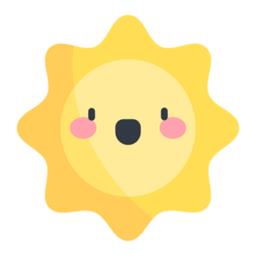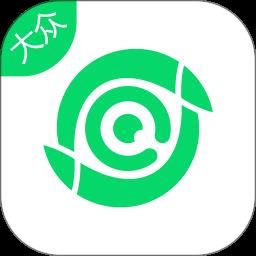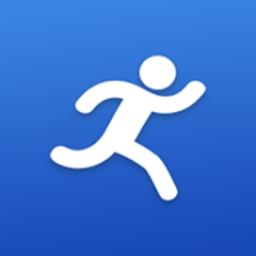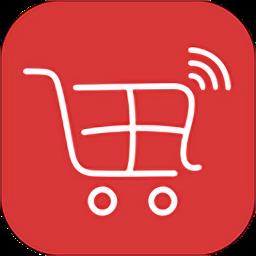七彩色图片批量处理工具裁剪图片 图片裁剪技巧
发表时间:2020-11-11来源:网络
有时我们想要仅将图片的一部分保存为素材,当然也可以采用截图的方式,但是这样截取的图片像素和大小就不能保证了,那么有没有办法简单、快速地裁剪图片?以下我们将以七色图片批量处理软件为例,展示如何快速地裁剪图片。
七色图片批量处理软件怎样裁剪图片?
点开七色图片批量处理软件,在工具栏中单击“图片裁剪”。
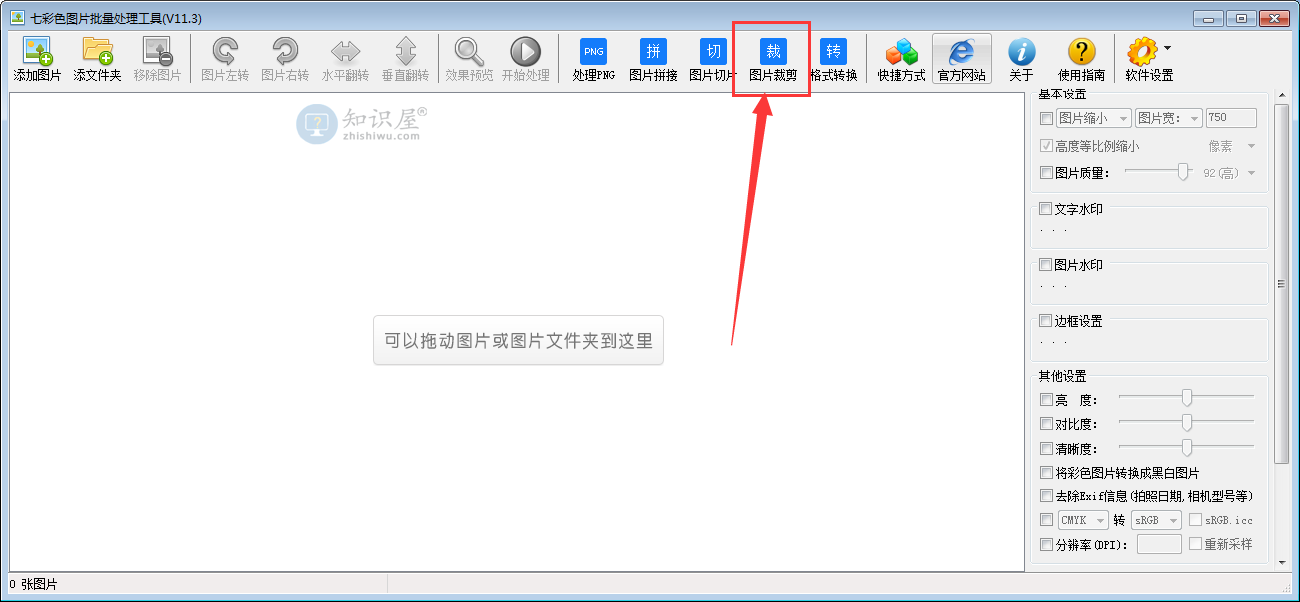
弹出裁剪工具窗口,点击右侧源图片文件夹栏中的“选择”,浏览需要裁剪图片的文件夹,然后点击“确定”。

当文件夹中的图片显示在预览窗口时,在右侧裁剪参数设置中设置裁剪尺寸,有固定尺寸、百分比、宽高比、四周四个选项,选择“固定尺寸”,然后将像素设置为200高300宽。

然后选好剪裁的位置,有正中、左上、左下、右上、右下五种,这里选正中。

下勾选“处理后保存到”,然后点击下面的“选择”,浏览裁剪图片的保存位置,设置图片的格式和质量。

点击“开始剪裁”,等待剪裁完毕即可。

上面就是关于如何用七色图片批量处理软件对图片进行裁剪的介绍,大家可以按照本教程来批量截取证件照,大头照等照片,有兴趣的同学可以试试!
知识阅读
软件推荐
更多 >-
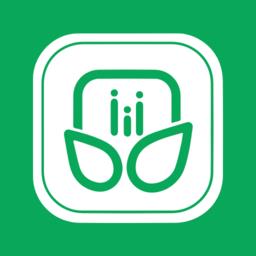 查看
查看甜蜜守护手表版客户端下载v1.3.4 安卓版
62.66MB |生活服务
-
 查看
查看视力筛查软件(改名智能筛查)下载vv3.5.62 安卓版
57.63MB |生活服务
-
 查看
查看云高高尔夫官方版下载v9.16 安卓版
74.52MB |生活服务
-
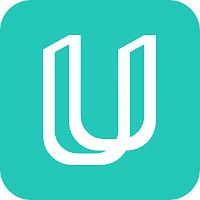 查看
查看京东优悠保软件下载v3.9.70 安卓版
53.16MB |生活服务
-
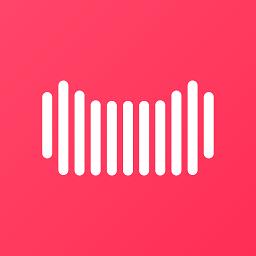 查看
查看天猫校园超市下载v4.5.4 安卓版
116.06MB |生活服务
-
 查看
查看驾考家园2025新版本下载v6.83 安卓版
166.97M |学习教育
-
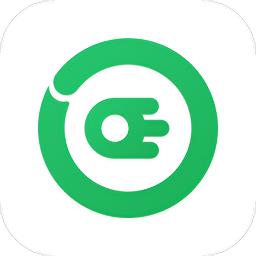 查看
查看e网充手机版下载v1.2.6
40.63MB |生活服务
-
 查看
查看专利代理师考试聚题库app下载v2.0.7 安卓版
77.19MB |学习教育
-
1
 百度与出版商谈判破裂 将推版权DNA比对系统
百度与出版商谈判破裂 将推版权DNA比对系统2011-06-10
-
2
 远离【色】【情】吧!互联网反黄完全解决方案
远离【色】【情】吧!互联网反黄完全解决方案2011-06-11
-
3
 Twitter推广趋势服务费一年涨4倍达12万美元
Twitter推广趋势服务费一年涨4倍达12万美元2011-06-10
-
4
 腾讯开放平台VS Facebook开放平台
腾讯开放平台VS Facebook开放平台2011-06-22
-
5
 百度客户端产品布局悄然展开 行业竞争格局日益明显
百度客户端产品布局悄然展开 行业竞争格局日益明显2011-06-10
-
6
 AMD投资视频会议创业公司ViVu 具体金额未知
AMD投资视频会议创业公司ViVu 具体金额未知2011-06-10
-
7
 互联网创业趋势:充分利用线上网络和线下实体的优势
互联网创业趋势:充分利用线上网络和线下实体的优势2011-06-10
-
8
 迅雷诉讼风险:33个被诉侵权案件未宣判
迅雷诉讼风险:33个被诉侵权案件未宣判2011-06-10
-
9
 高朋网欲去Groupon印记:四位外籍高管将离职
高朋网欲去Groupon印记:四位外籍高管将离职2011-06-10
-
10
 扎克伯格给毕业生的话:成功没有捷径给毕业生的话
扎克伯格给毕业生的话:成功没有捷径给毕业生的话2011-06-10